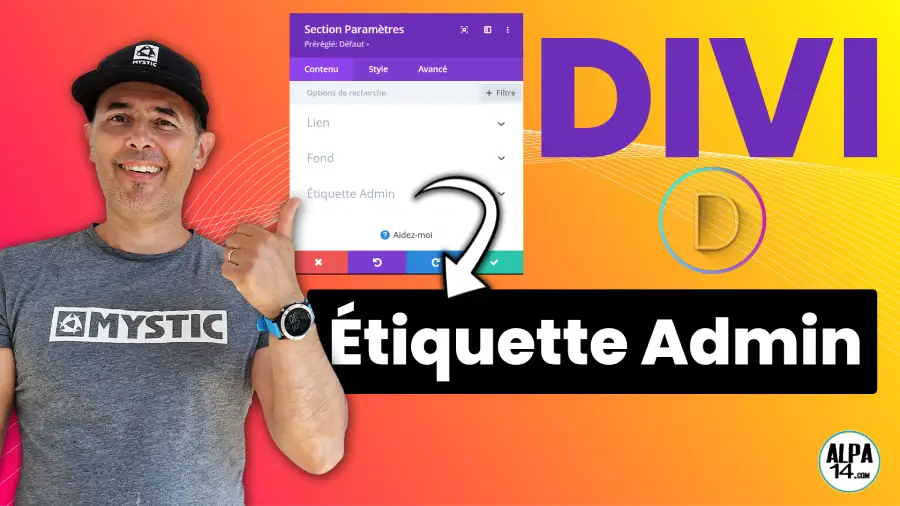Comment créer une table des matières pour vos articles de blog WordPress avec Divi ?
Vous avez peut-être déjà rencontré ces longs articles de blog qui vous intéressent, mais qui semblent interminables à parcourir. Comment rendre la navigation plus fluide pour vos lecteurs ? La réponse se trouve dans la création d’une table des matières. Dans ce tutoriel vidéo, je vous montre comment créer une table des matières pour vos articles de blog WordPress en utilisant Divi, un thème WordPress polyvalent et puissant.
Qu’est-ce qu’une table des matières WordPress ?
Une table des matières WordPress, également connue sous le nom de « WordPress Table of Contents » en anglais, est un petit résumé qui s’affiche en haut d’un long article de blog. Elle permet aux lecteurs de visualiser rapidement les différentes sections de l’article et de naviguer directement vers la partie qui les intéresse.
Création d’une table des matières avec Divi Visual Builder
La première méthode que je vais vous montrer est la création manuelle d’une table des matières à l’aide des outils du Divi Visual Builder.
1. **Ouvrez votre article dans Divi Visual Builder** : Accédez à l’article que vous souhaitez modifier et activez le Divi Visual Builder en cliquant sur le bouton « Modifier avec Divi ».
2. **Ajoutez un module de texte ou résumé par exemple** : Dans la section où vous souhaitez insérer la table des matières, ajoutez un module de texte.
3. **Créez votre table des matières** : Utilisez des titres de section (H2, H3, etc.) dans votre article pour structurer le contenu. Ensuite, créez manuellement une liste des liens vers ces sections dans le module de texte.
4. **Liez les liens** : Pour chaque section / rangée ou module répertorié dans votre table des matières, liez les liens aux titres correspondants dans votre article en utilisant l’outil de lien du module de texte. Ajoutez un # suivi d’un chiffre ou d’un nom par exemple.
5. **Connectez ce lien au module Texte** : Ensuite Allez dans les paramètres de chaque section / rangée ou module répertorié dans votre table des matières puis dans l’onglet « Avancé » puis ID et Classe CSS > ID CSS, ajoutez dans cet espace le chiffre ou le nom entré dans votre menu après le #.
Utilisation du plugin « Easy Table of Contents »
Si vous préférez simplifier le processus, vous pouvez utiliser un plugin pratique appelé « Easy Table of Contents ». Voici comment :
1. **Installez et activez le plugin** : Rendez-vous dans la section « Extensions » de votre tableau de bord WordPress, recherchez « Easy Table of Contents », installez-le et activez-le.
2. **Configurez le plugin** : Une fois activé, accédez aux paramètres du plugin pour le configurer selon vos préférences. Vous pouvez définir où et comment la table des matières doit être affichée.
3. **Générez automatiquement la table des matières** : Une fois configuré, le plugin générera automatiquement une table des matières pour tous vos articles de blog, en fonction de la structure de vos titres.
Conclusion
Que vous choisissiez de créer votre table des matières manuellement avec Divi ou d’utiliser le plugin « Easy Table of Contents », l’objectif reste le même : améliorer l’expérience utilisateur en rendant la navigation dans vos articles de blog plus facile et plus fluide. Prenez le temps de structurer vos articles et d’offrir à vos lecteurs une expérience de lecture agréable et intuitive.